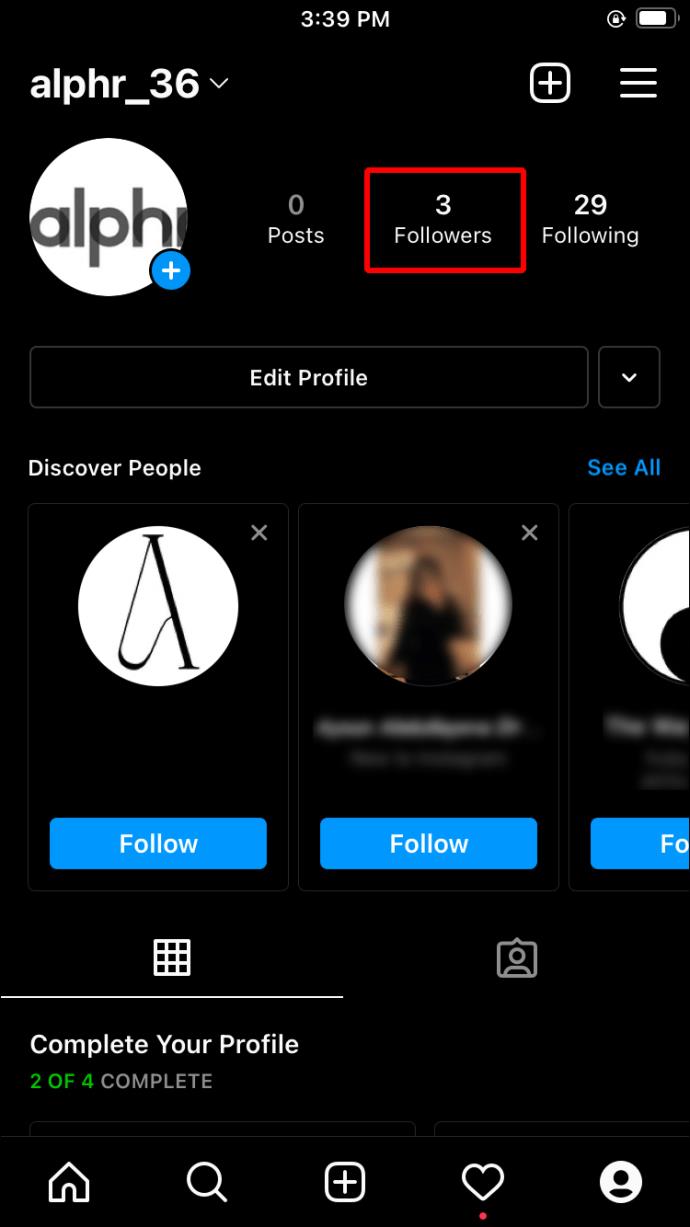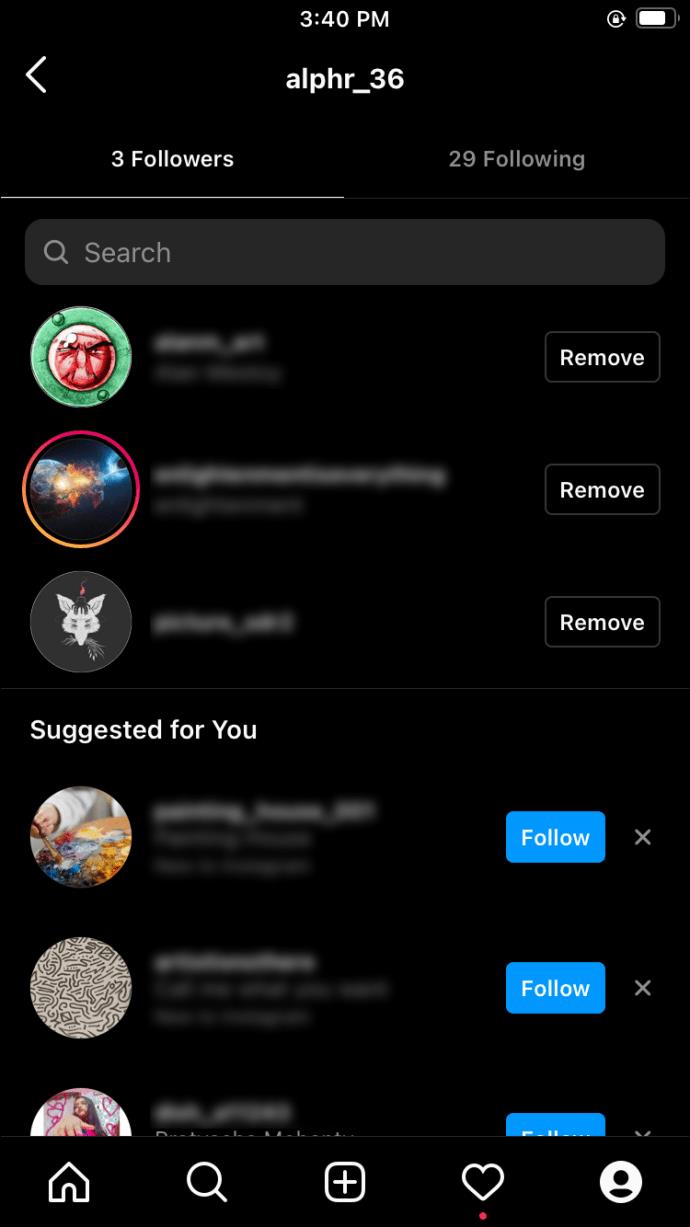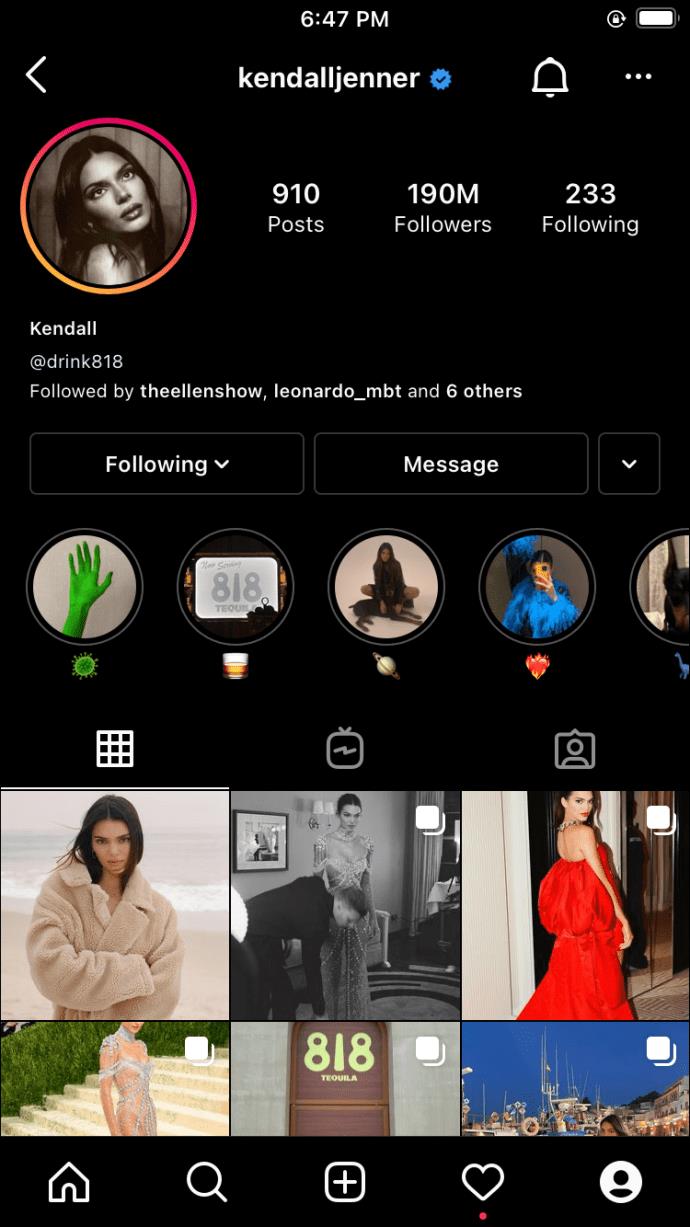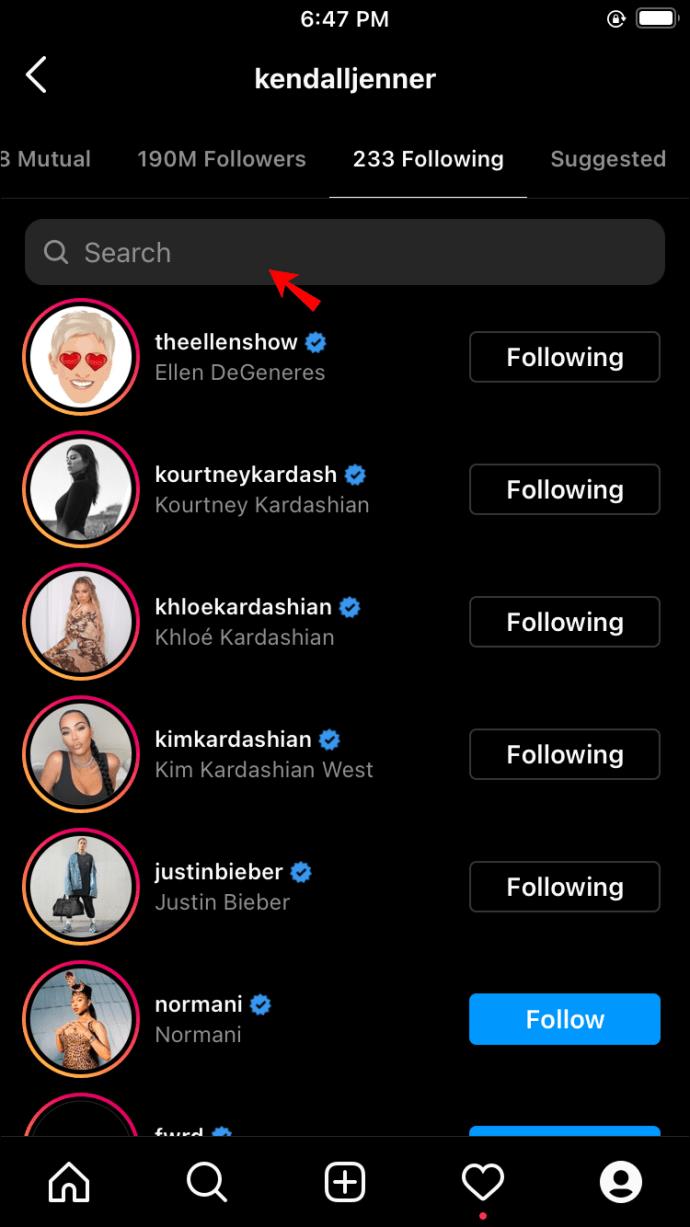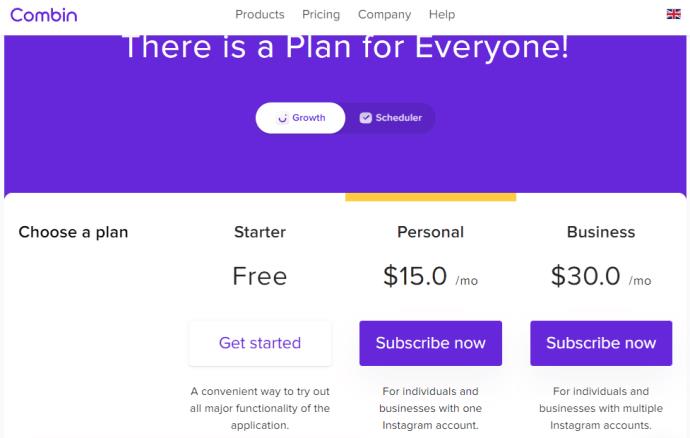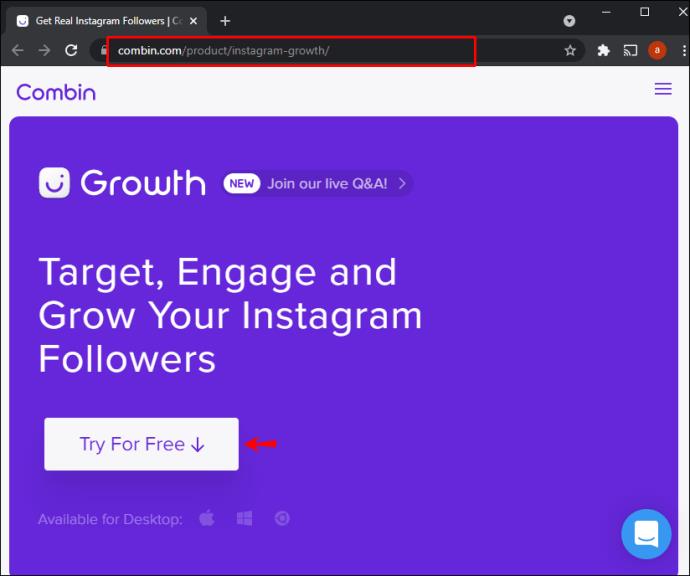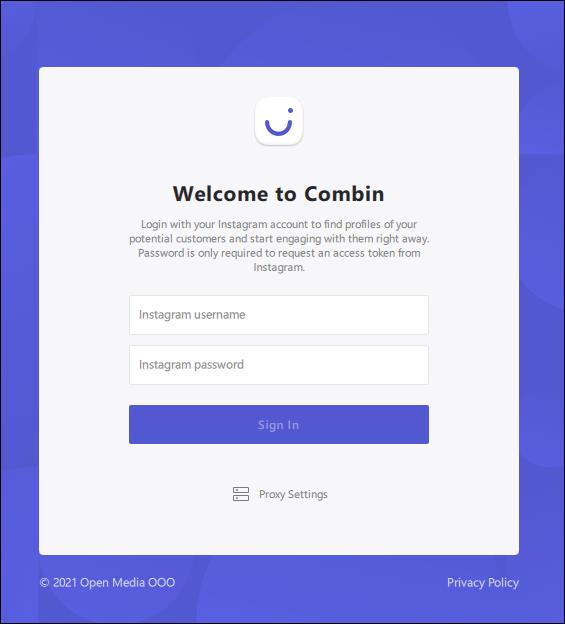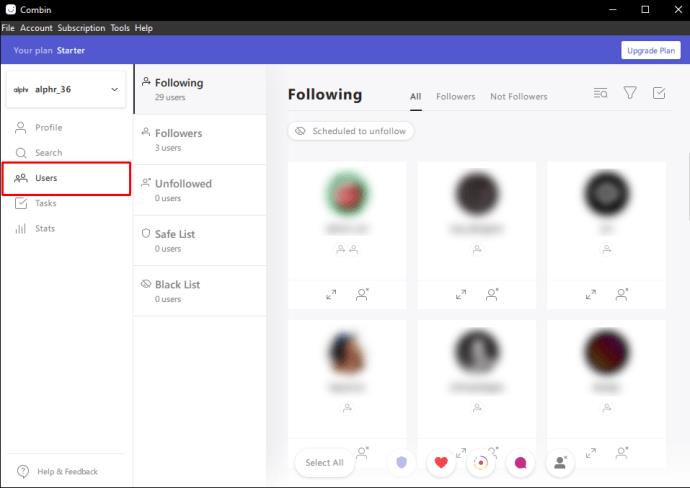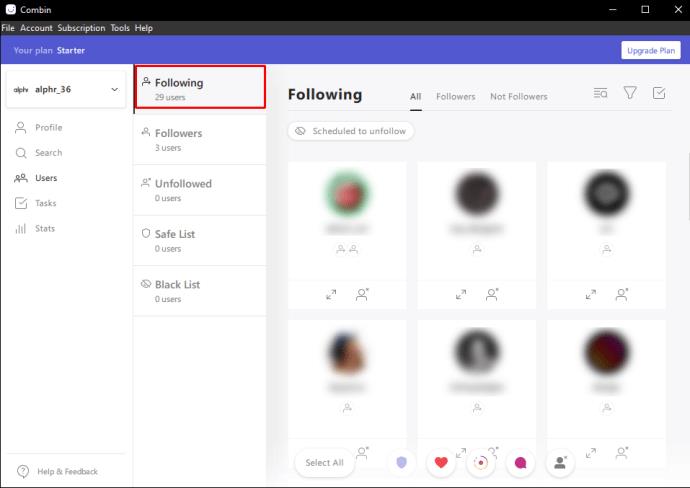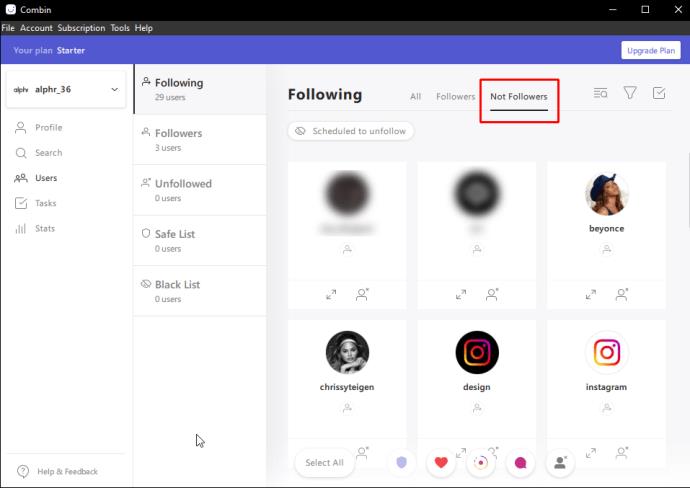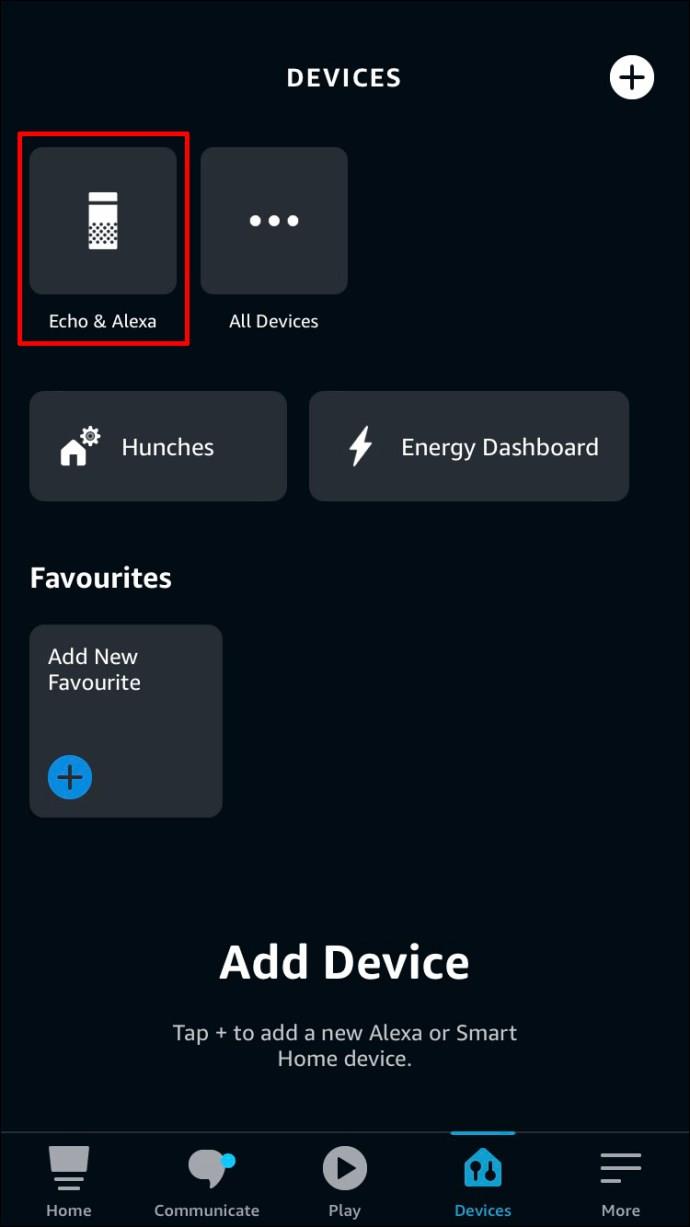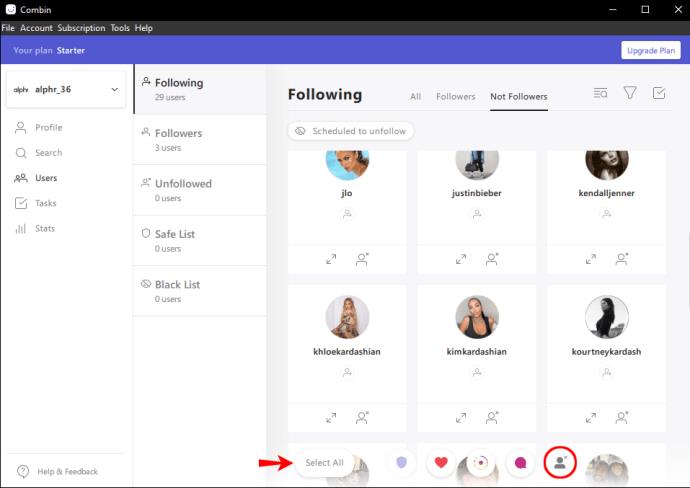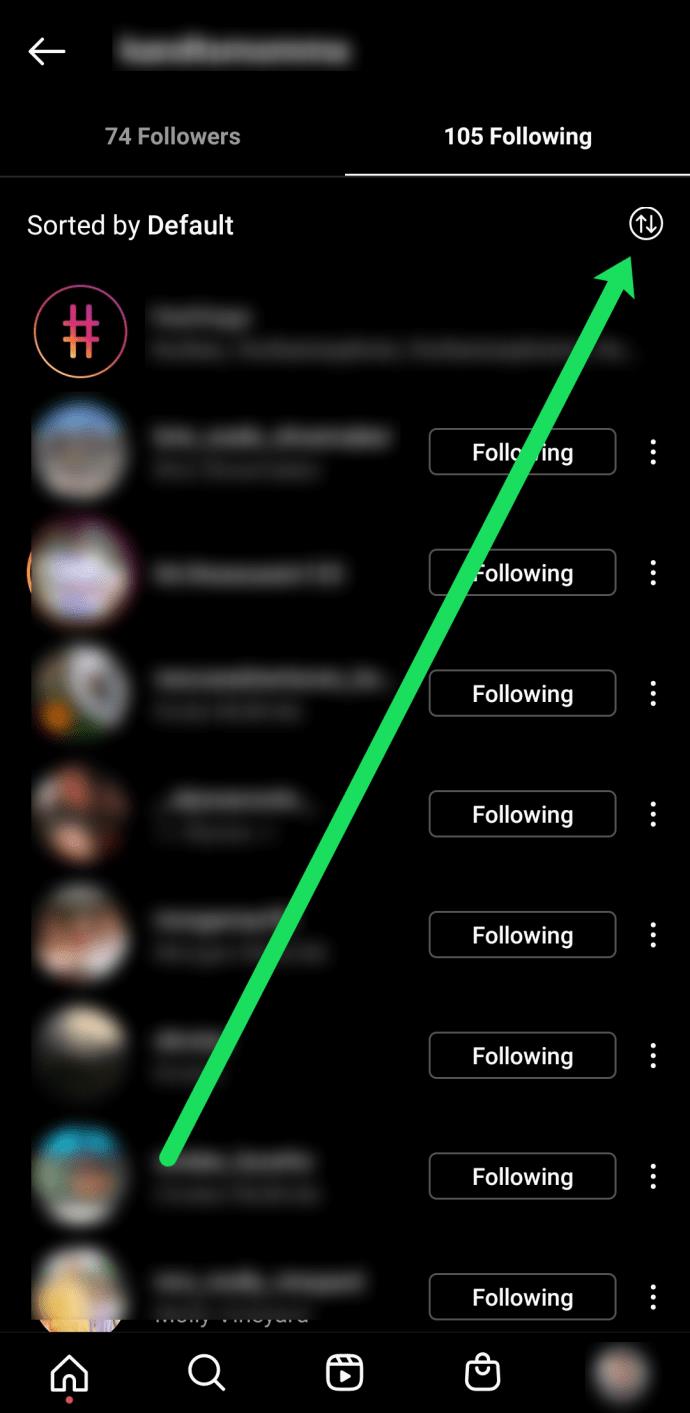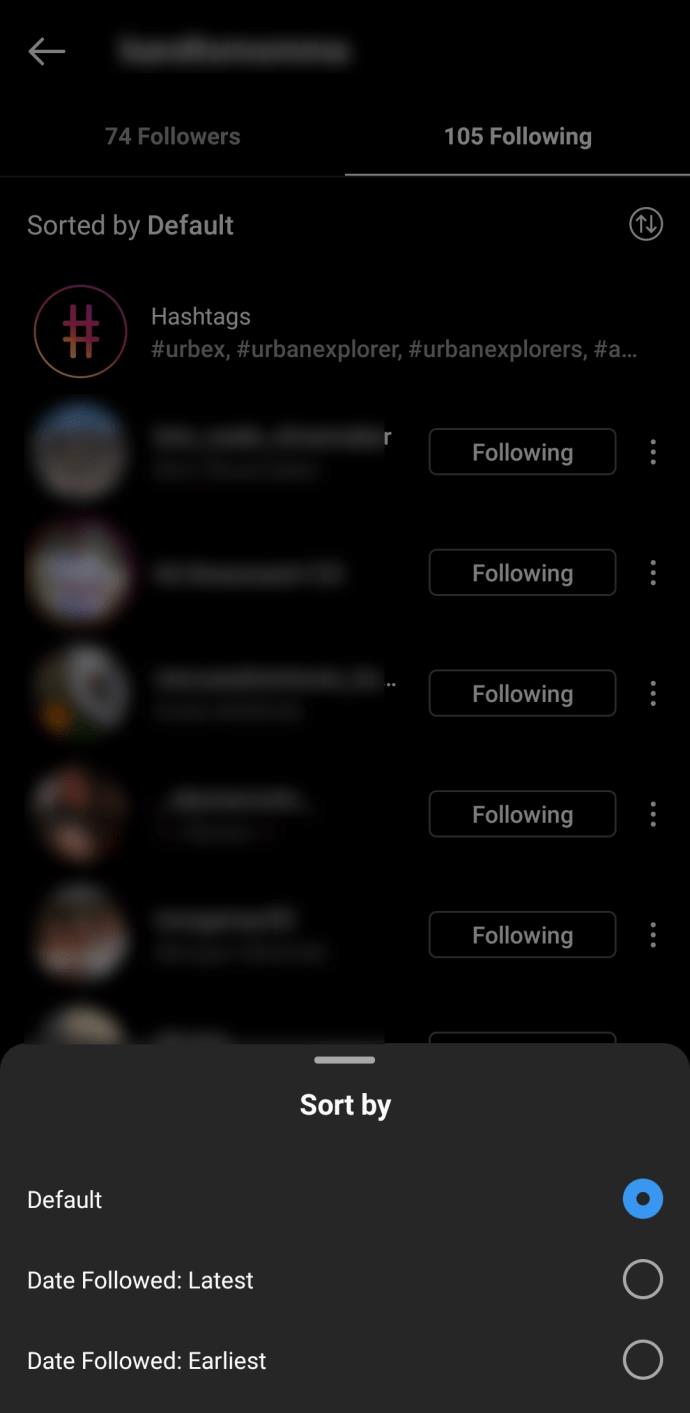Einige Instagram-Nutzer gehen sogar so weit, die Follow-Unfollow-Strategie anzuwenden, die in letzter Zeit alltäglich zu sein scheint. Sie werden Ihnen folgen, um mehr Follower zu gewinnen, und Ihnen dann heimlich entfolgen, nachdem Sie ihnen gefolgt sind. Das Finden und Entfolgen solcher Benutzer kann eine Option sein, die Sie nutzen möchten, um Ihr Konto zu bereinigen. Wecken Sie bei geschätzten Followern echtes Interesse an dem, was Sie teilen oder anbieten, sei es ein geschäftliches oder persönliches Profil.

Hier sind einige Möglichkeiten, die betrügerischen Benutzer zu finden und ihnen nicht mehr zu folgen.
So finden Sie manuell Benutzer, die Ihnen auf Instagram nicht mehr folgen
Instagram macht es ganz einfach, jemandem auf Ihrer Follower-Liste zu entfolgen, wenn er Ihnen nicht mehr folgt. Sie können dies über Ihre folgende Liste oder das Benutzerprofil tun.
Entfolgen von Benutzern aus Ihrer Follower-Liste
Dieser Ansatz ermöglicht es Ihnen, diejenigen zu finden und ihnen zu entfolgen, die Ihnen nicht mehr folgen, sobald Sie ihnen wieder folgen. So entfolgen Sie jemandem, ohne Ihr Profil zu verlassen.
- Öffnen Sie Ihr Profil und navigieren Sie zu Ihrer „Follower“ -Liste.
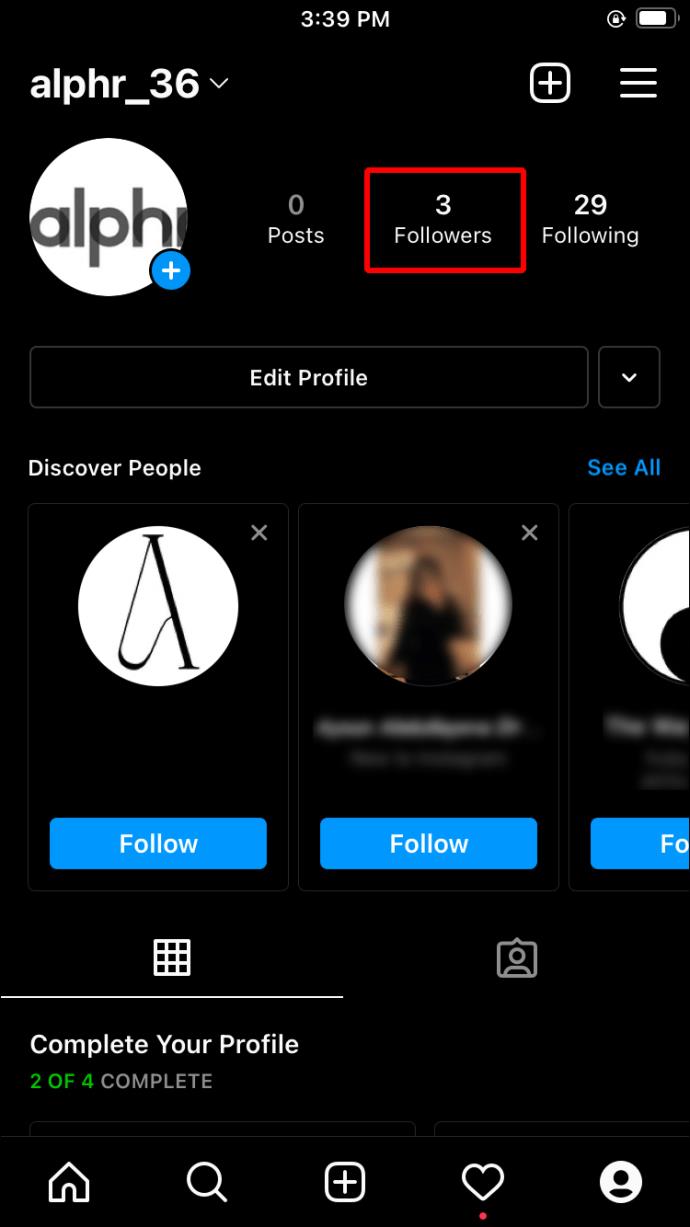
- Scrollen Sie in der Liste nach unten, um zu überprüfen, ob der Name des betreffenden Benutzers angezeigt wird.
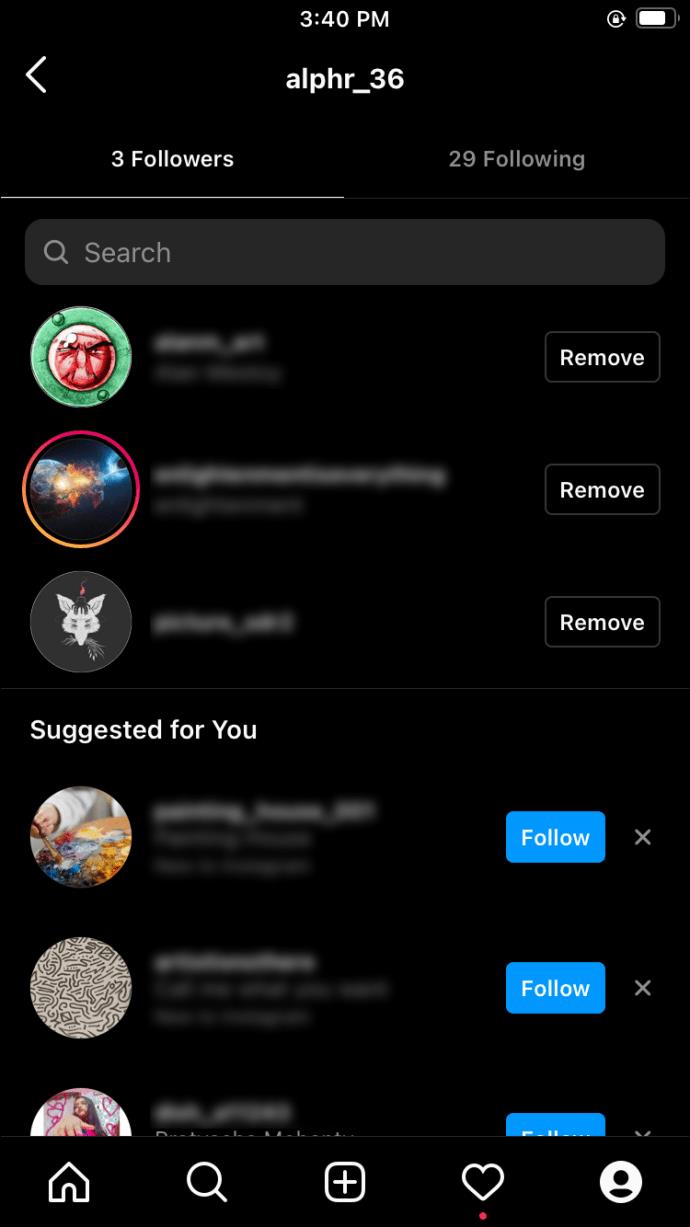
- Wenn der Benutzer nicht auf der Liste steht, können Sie Ihre „Folgen“ -Liste öffnen und auf die Schaltfläche „Nicht mehr folgen“ neben seinem Namen klicken. Wenn Sie dies tun, werden die Beiträge dieser Personen nicht mehr in Ihrem Feed angezeigt.
Standardmäßig zeigt Instagram eine Liste der Konten an, mit denen Sie häufig interagieren, und eine separate Liste der Personen, die selten in Ihrem Feed erscheinen. Daher kann die Konzentration auf Letzteres eine ausgezeichnete Strategie sein, um festzustellen, ob jemand zurückgekehrt ist.
Jemand, der in der Kategorie „Am wenigsten interagiert mit“ auftaucht, bedeutet nicht, dass er Ihnen nicht gefolgt ist. Der Benutzer kann einfach deshalb zu dieser Kategorie gehören, weil er nicht auf Instagram aktiv war.
Das Problem bei diesem Ansatz besteht darin, dass Sie sich möglicherweise den Namen des gesuchten Benutzers merken müssen, bevor Sie in der Liste nach unten scrollen.
Benutzern aus ihrem Profil entfolgen
Angenommen, Sie möchten sich keine Namen merken und ständig zwischen Ihren „Folge“- und „Follower“-Listen hin und her wechseln, um diejenigen herauszufiltern, die Ihnen nicht gefolgt sind. Eine andere Methode besteht darin, auf ihre Profile zuzugreifen, da Sie diese bequem öffnen und herausfinden können, ob Ihr Name auf der „Folge“-Liste steht. Hier erfahren Sie, wie es geht.
- Besuchen Sie das „Benutzerprofil“ des Followers und öffnen Sie dessen „Follower“ -Liste.
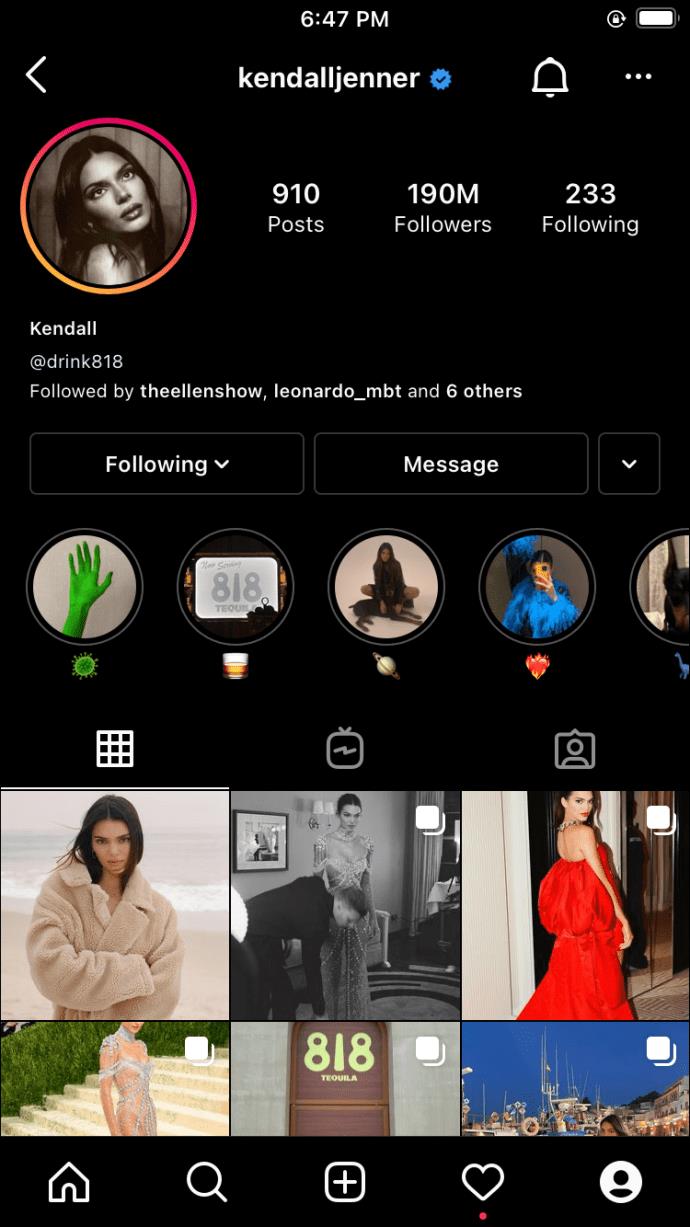
- Scrollen Sie nach unten und suchen Sie nach Ihrem Namen. Alternativ können Sie oben auf die „Suchleiste“ tippen und Ihren Namen eingeben, um eine Schnellsuche durchzuführen.
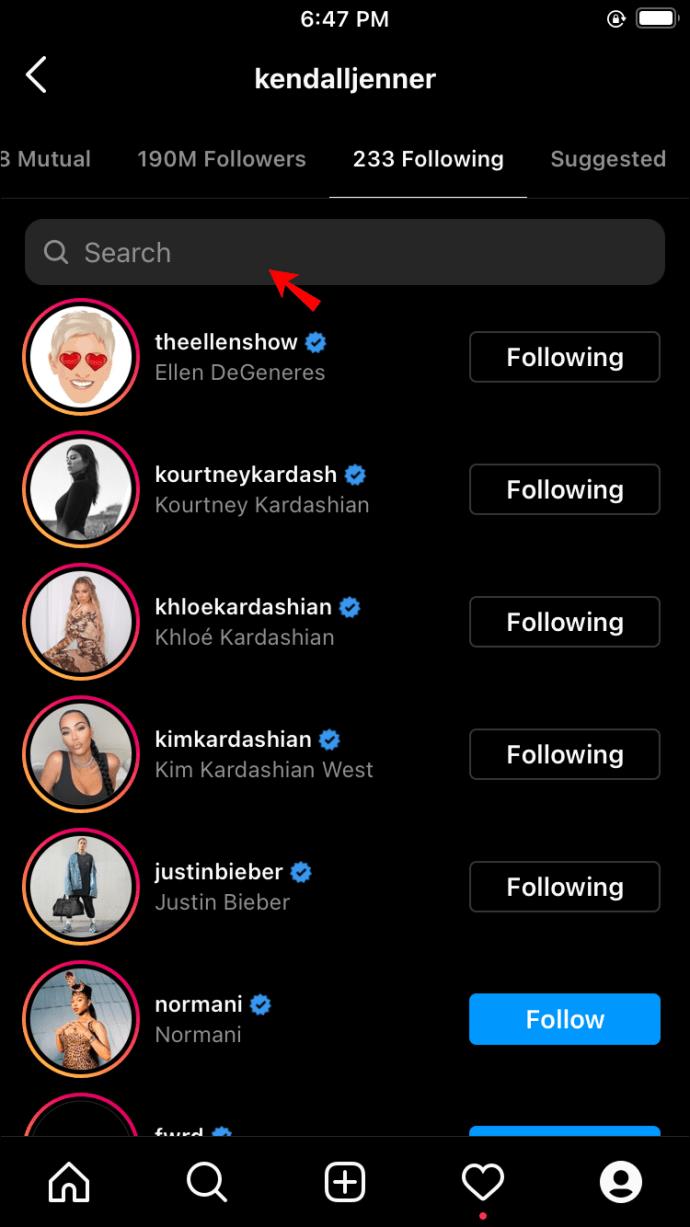
Wenn Ihr Name nicht auf der Liste steht, ist Ihnen dieser Benutzer nicht gefolgt.
So nutzen Sie Dienste von Drittanbietern, um Benutzer zu finden, die nicht folgen
Eine der entmutigendsten Aufgaben auf Instagram besteht darin, Personen, die Ihnen nicht folgen, manuell zu entfolgen, insbesondere wenn Sie Tausende von Followern haben. Es kann zeitaufwändig sein, sich durch die Profile aller Personen zu klicken, denen Sie folgen, auf der Suche nach Benutzern, die den Gefallen nicht erwidert haben. Glücklicherweise können Ihnen zahlreiche Tools von Drittanbietern dabei helfen, diesen Prozess zu automatisieren.
Sehen wir uns an, wie die beliebtesten Tools funktionieren.
#1: Kombinieren
Manche Leute mögen den Tanz „Folgen, um zu folgen und dann nicht mehr zu folgen“. Möglicherweise füllen sie ihren Feed sogar mit „Folgen-für-Folgen“-Beiträgen, um Sie für sich zu gewinnen, und folgen Ihnen dann nicht mehr, nachdem Sie begonnen haben, ihnen zu folgen. Diese Situation kann sowohl unangenehm als auch ärgerlich sein und das Wachstum Ihrer Marke und den Ruf Ihres Profils bremsen.
Mit „Combin“ können Sie Konten, die Ihnen nicht gefolgt sind, sofort erkennen und ihnen sogar ganz entfolgen. Sie können es kostenlos testen und dann 15 $/Monat für die private Nutzung oder 30 $/Monat für ein Geschäftsabonnement bezahlen.
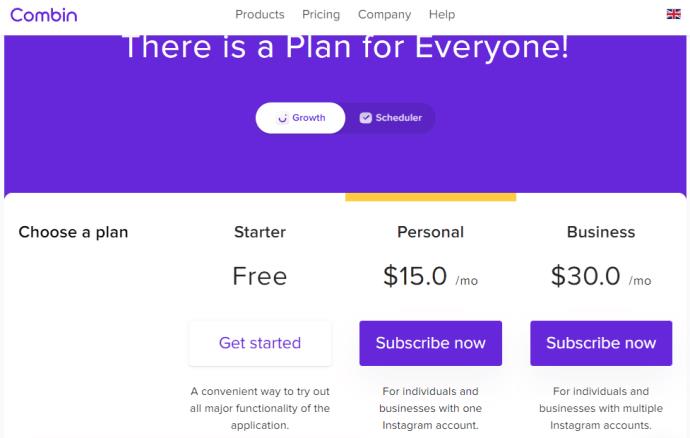
So funktioniert das:
- Laden Sie die Combin-App herunter und installieren Sie sie auf Ihrem PC, Mac oder Linux.
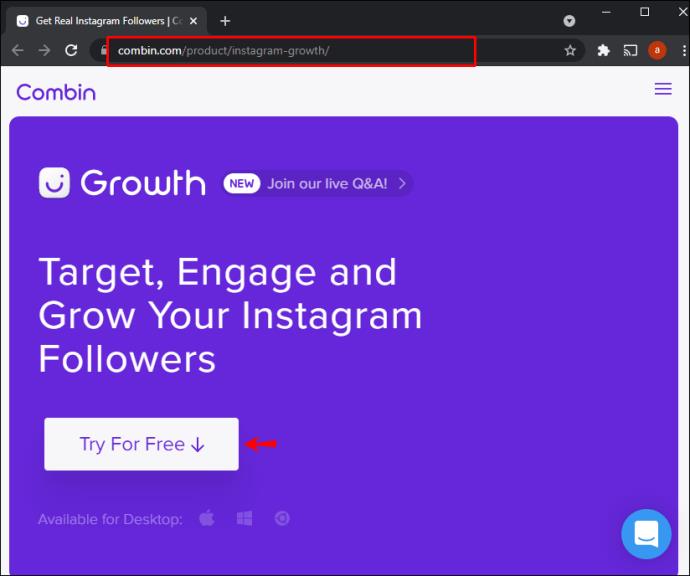
- Starten Sie nach der Installation die App und geben Sie Ihre „Instagram-Anmeldeinformationen“ ein , um sich bei Ihrem Konto anzumelden.
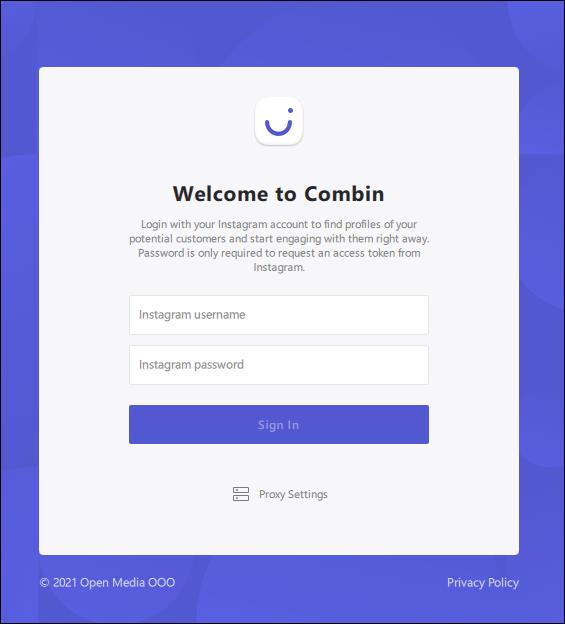
- Klicken Sie im Navigationsmenü links auf „Benutzer“ .
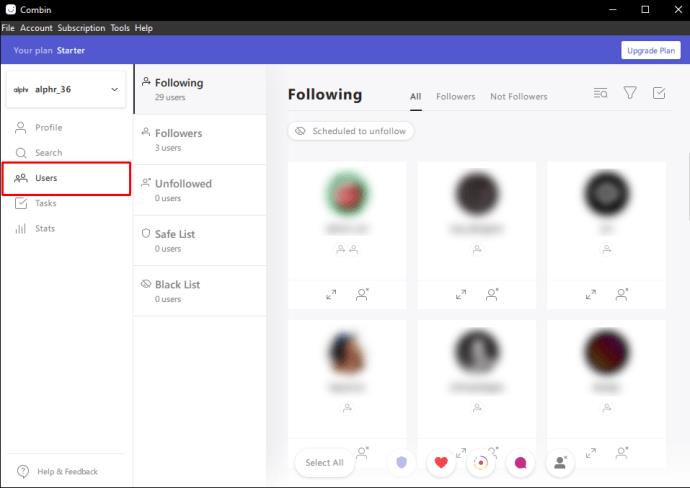
- Klicken Sie auf „Folgen“. Diese Aktion zeigt alle Benutzer an, denen Sie derzeit folgen.
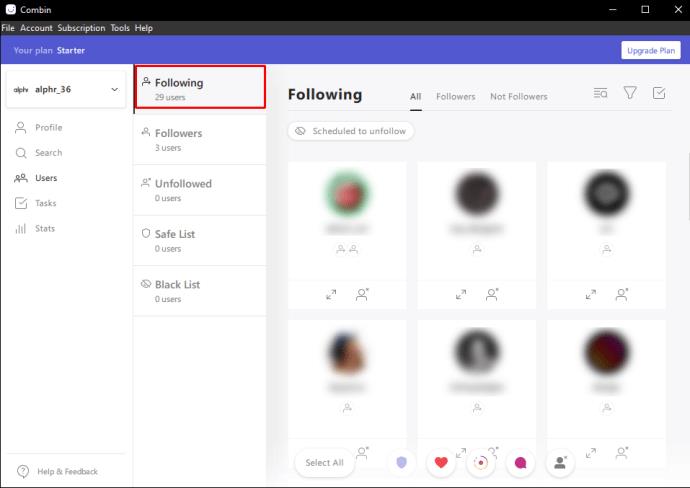
- Klicken Sie auf „Keine Follower“. Diese Aktion zeigt eine Liste aller Personen an, die Ihnen nicht gefolgt sind.
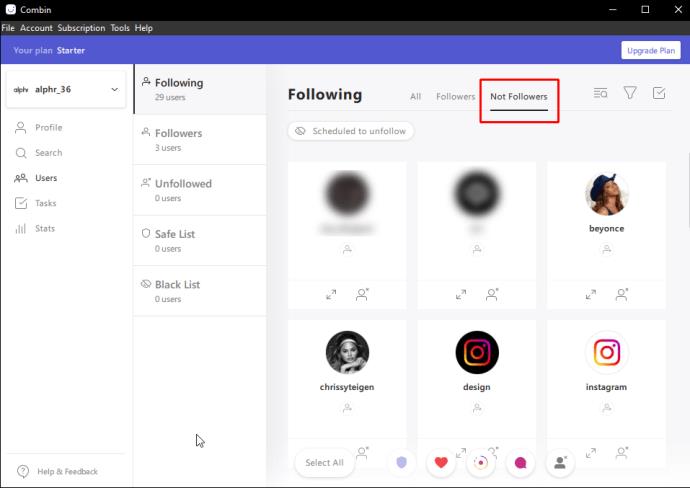
- Um einem Benutzer in der Liste „Keine Follower“ nicht mehr zu folgen, klicken Sie auf das „kreisförmige Kästchen“ neben seinem Namen und wählen Sie dann „Nicht mehr folgen“.
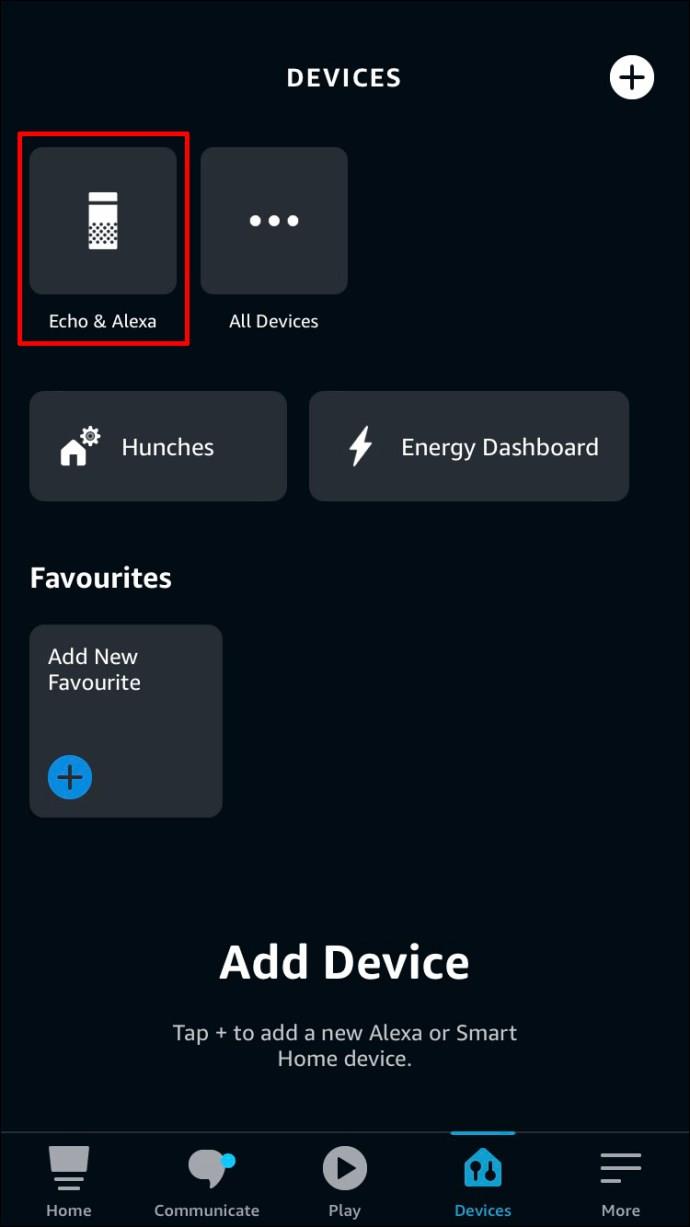
- Um Benutzern in großen Mengen zu entfolgen, klicken Sie auf die Schaltfläche „Alle auswählen“ und wählen Sie „Nicht mehr folgen“.
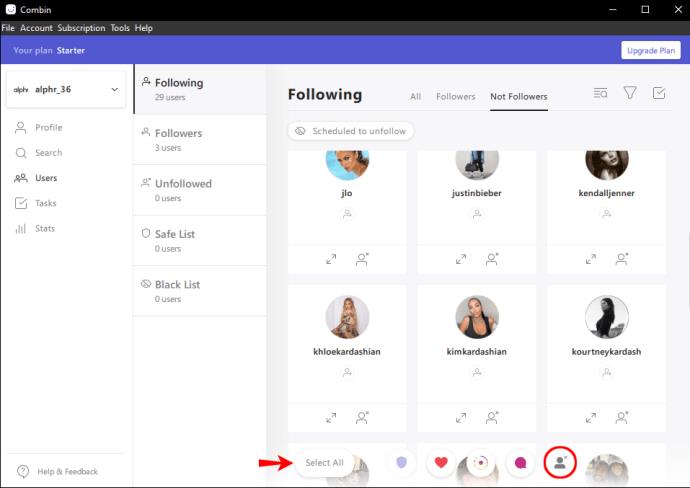
#2: Followers-Unfollowers-App
Followers-Unfollowers ist ein kostenloses Tool, mit dem Sie Instagram-Benutzer identifizieren können, die Ihnen nicht im Gegenzug gefolgt sind. Es verfügt über eine übersichtliche und intuitive Benutzeroberfläche, die Ihnen in Sekundenschnelle einen umfassenden Überblick über Ihr Konto verschafft. Sie erhalten auch Benachrichtigungen, wenn jemand beginnt, Ihnen zu folgen oder Ihnen nicht mehr zu folgen.
Sobald Sie die App installieren, müssen Sie sich mit Ihren Instagram-Zugangsdaten anmelden. Anschließend generiert die App automatisch Benutzerstatistiken für Ihr Konto. Dazu gehört eine Liste Ihrer Follower, derjenigen, die Ihnen nicht mehr folgen, und der Benutzer, denen Sie nicht gefolgt sind. Sie können mit nur einem Knopfdruck jeweils einem Benutzer die Entfolgung entziehen oder mehrere Konten massenhaft entfolgen.
Die App hat über 10 Millionen Downloads bei Google Play gesammelt, was ihre weit verbreitete Nutzung zeigt. Diese Zahlen geben wahrscheinlich auch Aufschluss darüber, wie viel Vertrauen die App in einem ansonsten überfüllten Markt genießt.
Es ist auch wichtig zu beachten, dass die Nutzungsbedingungen von Instagram ziemlich streng sind und jede als unauthentisch erachtete Aktion dazu führen kann, dass Ihr Konto geschlossen oder gesperrt wird. Die Verwendung von Drittanbieter-Apps zum Massenentfolgen von Benutzern ist riskant, daher wird empfohlen, Benutzern einzeln die Entfolgung zu entziehen.
Häufig gestellte Fragen zum Folgen/Entfolgen von Instagram
Gibt es eine Möglichkeit, meine Instagram-Follower zu filtern?
Anstelle der oben aufgeführten Methoden können Sie auch die Liste der Personen filtern, denen Sie folgen. Sie können Ihre Follower jedoch nicht filtern.
Wenn Sie die Liste der Personen, denen Sie folgen, filtern möchten, gehen Sie zu Ihrem Profil, tippen Sie auf „Folgen“ und dann auf das „Doppelpfeilsymbol“ in der oberen rechten Ecke neben „Nach Standard sortiert“.
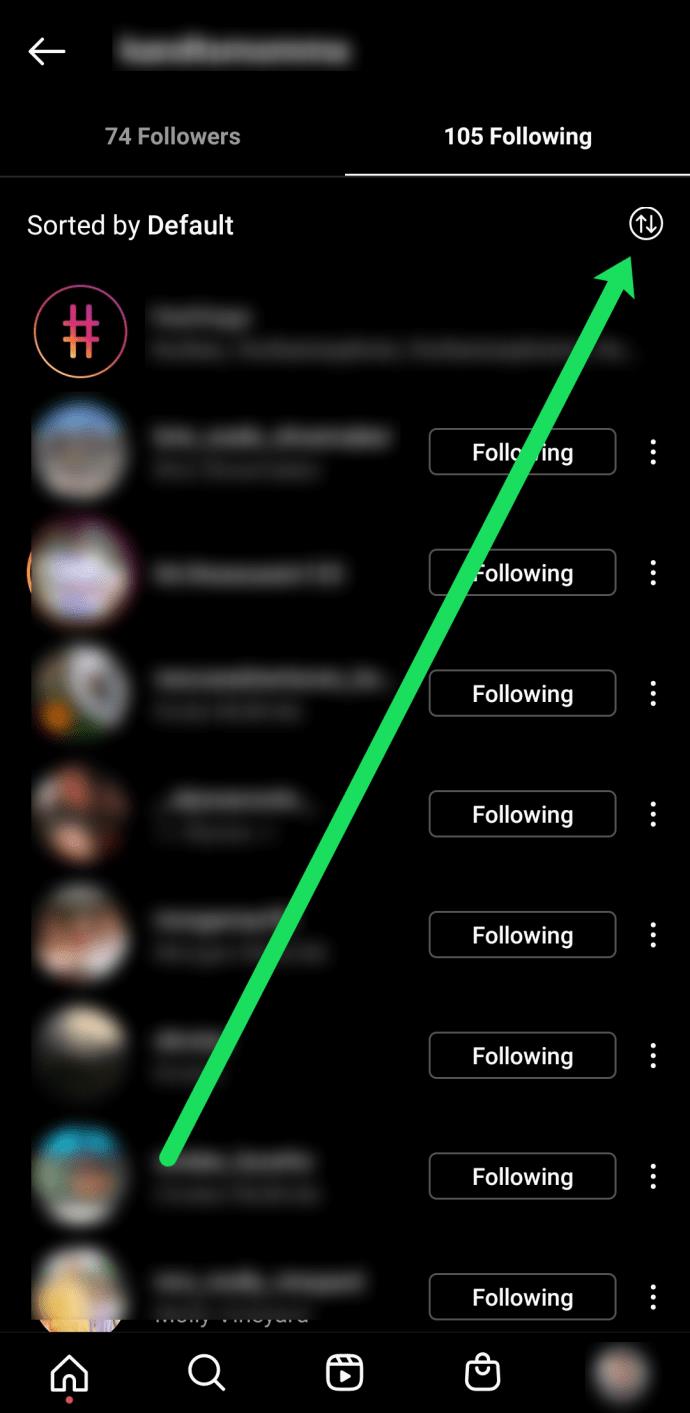
Als Nächstes können Sie eine der Optionen zum Sortieren nach „Datum“ auswählen. Tippen Sie auf die Option neben „Neueste“ oder „Früheste“.
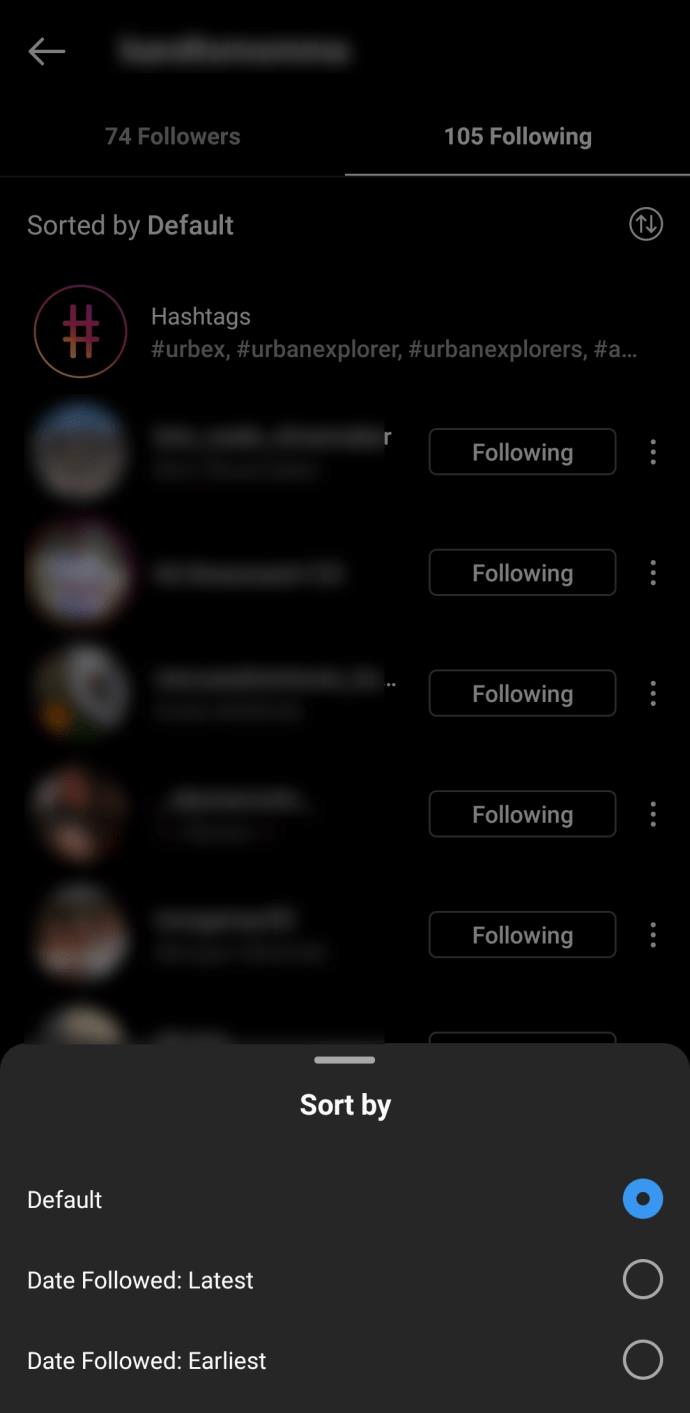
Wie entfolge ich Hashtags?
Hashtags erscheinen auch in Ihrer „Folge“-Liste. Vielleicht ist es an der Zeit, Ihre „Folge“-Liste zu bereinigen. Öffnen Sie Ihre „Folgen“-Liste und geben Sie „#“ in die „Suchleiste“ ein. Hier sehen Sie einige der Hashtags, denen Sie folgen, und können darauf tippen. Sie können neben jedem Hashtag, dem Sie nicht mehr folgen möchten, auf „Folgen“ tippen und dann auf „Nicht mehr folgen“ tippen.